2018 JEEP GRAND CHEROKEE USB port
[x] Cancel search: USB portPage 333 of 420
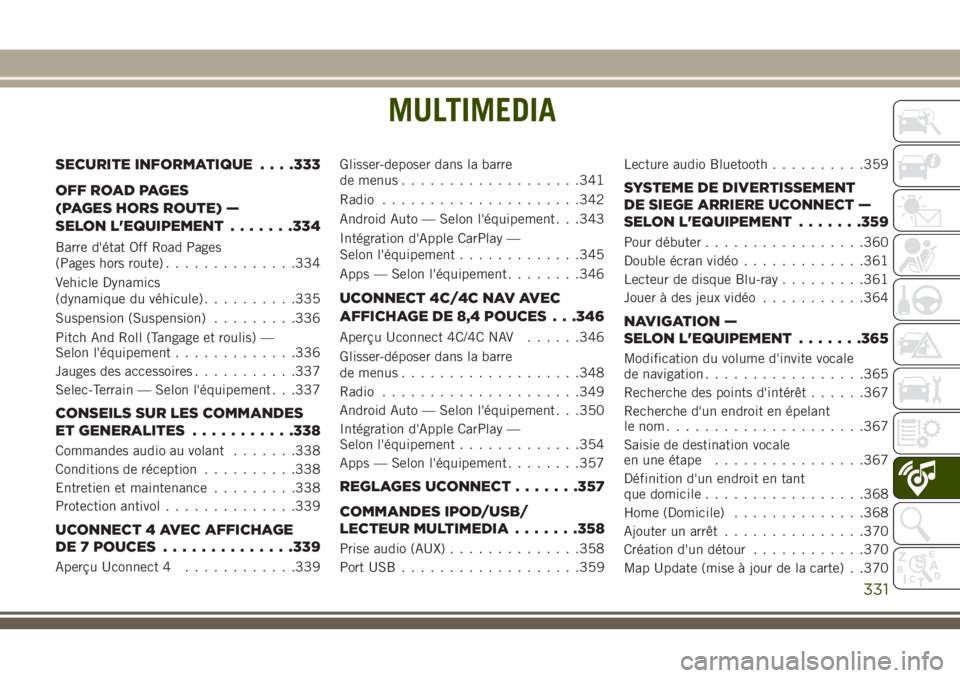
MULTIMEDIA
SECURITE INFORMATIQUE. . . .333
OFF ROAD PAGES
(PAGES HORS ROUTE) —
SELON L'EQUIPEMENT.......334
Barre d'état Off Road Pages
(Pages hors route)..............334
Vehicle Dynamics
(dynamique du véhicule)..........335
Suspension (Suspension).........336
Pitch And Roll (Tangage et roulis) —
Selon l'équipement.............336
Jauges des accessoires...........337
Selec-Terrain — Selon l'équipement . . .337
CONSEILS SUR LES COMMANDES
ET GENERALITES...........338
Commandes audio au volant.......338
Conditions de réception..........338
Entretien et maintenance.........338
Protection antivol..............339
UCONNECT 4 AVEC AFFICHAGE
DE 7 POUCES..............339
Aperçu Uconnect 4............339Glisser-deposer dans la barre
de menus...................341
Radio.....................342
Android Auto — Selon l'équipement . . .343
Intégration d'Apple CarPlay —
Selon l'équipement.............345
Apps — Selon l'équipement........346
UCONNECT 4C/4C NAV AVEC
AFFICHAGE DE 8,4 POUCES . . .346
Aperçu Uconnect 4C/4C NAV......346
Glisser-déposer dans la barre
de menus...................348
Radio.....................349
Android Auto — Selon l'équipement . . .350
Intégration d'Apple CarPlay —
Selon l'équipement.............354
Apps — Selon l'équipement........357
REGLAGES UCONNECT.......357
COMMANDES IPOD/USB/
LECTEUR MULTIMEDIA.......358
Prise audio (AUX)..............358
Port USB...................359Lecture audio Bluetooth..........359
SYSTEME DE DIVERTISSEMENT
DE SIEGE ARRIERE UCONNECT —
SELON L'EQUIPEMENT.......359
Pour débuter.................360
Double écran vidéo.............361
Lecteur de disque Blu-ray.........361
Jouer à des jeux vidéo...........364
NAVIGATION —
SELON L'EQUIPEMENT.......365
Modification du volume d'invite vocale
de navigation.................365
Recherche des points d'intérêt......367
Recherche d'un endroit en épelant
lenom.....................367
Saisie de destination vocale
en une étape................367
Définition d'un endroit en tant
que domicile.................368
Home (Domicile)..............368
Ajouter un arrêt...............370
Création d'un détour............370
Map Update (mise à jour de la carte) . .370
MULTIMEDIA
331
Page 335 of 420
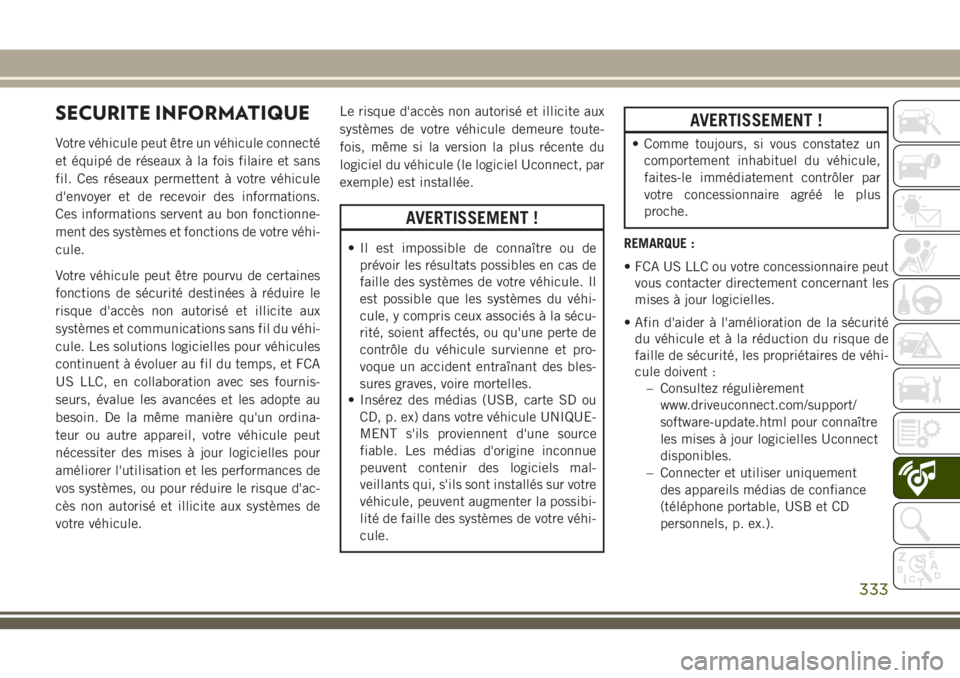
SECURITE INFORMATIQUE
Votre véhicule peut être un véhicule connecté
et équipé de réseaux à la fois filaire et sans
fil. Ces réseaux permettent à votre véhicule
d'envoyer et de recevoir des informations.
Ces informations servent au bon fonctionne-
ment des systèmes et fonctions de votre véhi-
cule.
Votre véhicule peut être pourvu de certaines
fonctions de sécurité destinées à réduire le
risque d'accès non autorisé et illicite aux
systèmes et communications sans fil du véhi-
cule. Les solutions logicielles pour véhicules
continuent à évoluer au fil du temps, et FCA
US LLC, en collaboration avec ses fournis-
seurs, évalue les avancées et les adopte au
besoin. De la même manière qu'un ordina-
teur ou autre appareil, votre véhicule peut
nécessiter des mises à jour logicielles pour
améliorer l'utilisation et les performances de
vos systèmes, ou pour réduire le risque d'ac-
cès non autorisé et illicite aux systèmes de
votre véhicule.Le risque d'accès non autorisé et illicite aux
systèmes de votre véhicule demeure toute-
fois, même si la version la plus récente du
logiciel du véhicule (le logiciel Uconnect, par
exemple) est installée.
AVERTISSEMENT !
• Il est impossible de connaître ou de
prévoir les résultats possibles en cas de
faille des systèmes de votre véhicule. Il
est possible que les systèmes du véhi-
cule, y compris ceux associés à la sécu-
rité, soient affectés, ou qu'une perte de
contrôle du véhicule survienne et pro-
voque un accident entraînant des bles-
sures graves, voire mortelles.
• Insérez des médias (USB, carte SD ou
CD, p. ex) dans votre véhicule UNIQUE-
MENT s'ils proviennent d'une source
fiable. Les médias d'origine inconnue
peuvent contenir des logiciels mal-
veillants qui, s'ils sont installés sur votre
véhicule, peuvent augmenter la possibi-
lité de faille des systèmes de votre véhi-
cule.
AVERTISSEMENT !
• Comme toujours, si vous constatez un
comportement inhabituel du véhicule,
faites-le immédiatement contrôler par
votre concessionnaire agréé le plus
proche.
REMARQUE :
• FCA US LLC ou votre concessionnaire peut
vous contacter directement concernant les
mises à jour logicielles.
• Afin d'aider à l'amélioration de la sécurité
du véhicule et à la réduction du risque de
faille de sécurité, les propriétaires de véhi-
cule doivent :
– Consultez régulièrement
www.driveuconnect.com/support/
software-update.html pour connaître
les mises à jour logicielles Uconnect
disponibles.
– Connecter et utiliser uniquement
des appareils médias de confiance
(téléphone portable, USB et CD
personnels, p. ex.).
333
Page 346 of 420
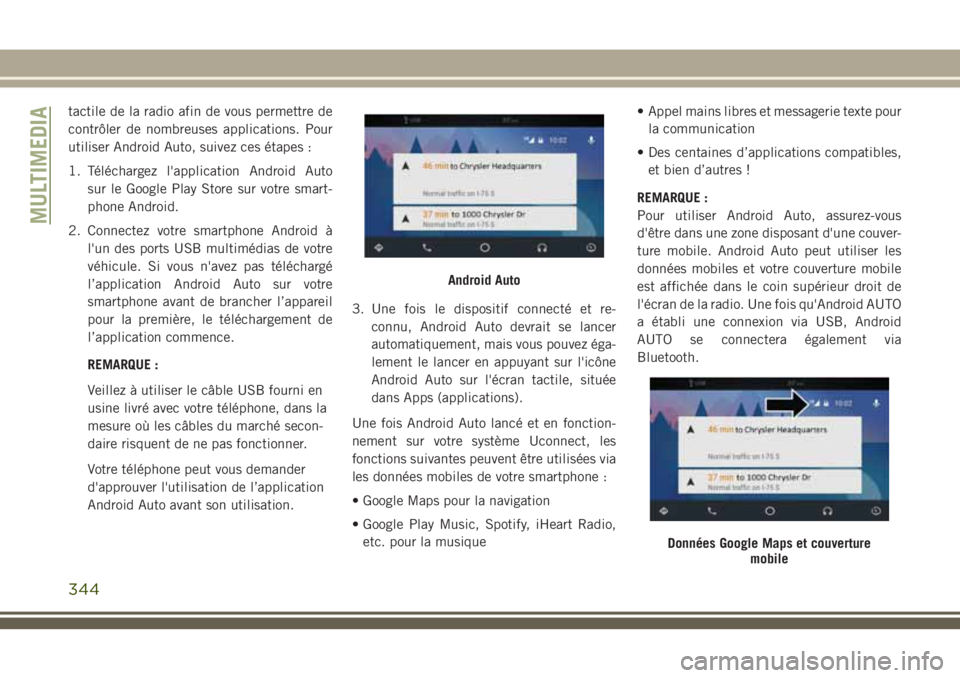
tactile de la radio afin de vous permettre de
contrôler de nombreuses applications. Pour
utiliser Android Auto, suivez ces étapes :
1. Téléchargez l'application Android Auto
sur le Google Play Store sur votre smart-
phone Android.
2. Connectez votre smartphone Android à
l'un des ports USB multimédias de votre
véhicule. Si vous n'avez pas téléchargé
l’application Android Auto sur votre
smartphone avant de brancher l’appareil
pour la première, le téléchargement de
l’application commence.
REMARQUE :
Veillez à utiliser le câble USB fourni en
usine livré avec votre téléphone, dans la
mesure où les câbles du marché secon-
daire risquent de ne pas fonctionner.
Votre téléphone peut vous demander
d'approuver l'utilisation de l’application
Android Auto avant son utilisation.3. Une fois le dispositif connecté et re-
connu, Android Auto devrait se lancer
automatiquement, mais vous pouvez éga-
lement le lancer en appuyant sur l'icône
Android Auto sur l'écran tactile, située
dans Apps (applications).
Une fois Android Auto lancé et en fonction-
nement sur votre système Uconnect, les
fonctions suivantes peuvent être utilisées via
les données mobiles de votre smartphone :
• Google Maps pour la navigation
• Google Play Music, Spotify, iHeart Radio,
etc. pour la musique• Appel mains libres et messagerie texte pour
la communication
• Des centaines d’applications compatibles,
et bien d’autres !
REMARQUE :
Pour utiliser Android Auto, assurez-vous
d'être dans une zone disposant d'une couver-
ture mobile. Android Auto peut utiliser les
données mobiles et votre couverture mobile
est affichée dans le coin supérieur droit de
l'écran de la radio. Une fois qu'Android AUTO
a établi une connexion via USB, Android
AUTO se connectera également via
Bluetooth.
Android Auto
Données Google Maps et couverture
mobile
MULTIMEDIA
344
Page 347 of 420
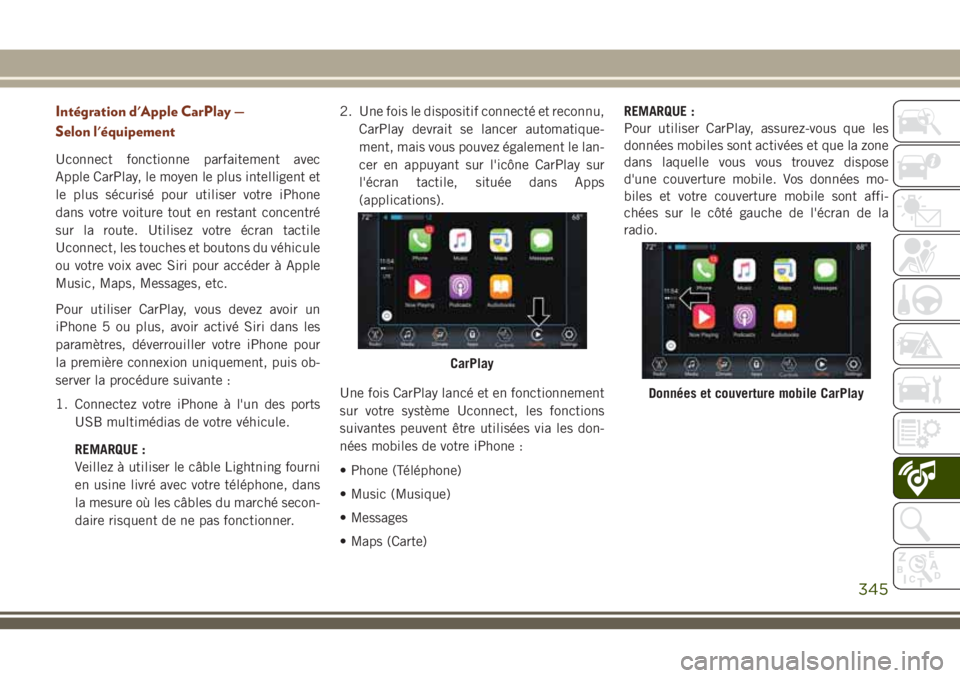
Intégration d'Apple CarPlay —
Selon l'équipement
Uconnect fonctionne parfaitement avec
Apple CarPlay, le moyen le plus intelligent et
le plus sécurisé pour utiliser votre iPhone
dans votre voiture tout en restant concentré
sur la route. Utilisez votre écran tactile
Uconnect, les touches et boutons du véhicule
ou votre voix avec Siri pour accéder à Apple
Music, Maps, Messages, etc.
Pour utiliser CarPlay, vous devez avoir un
iPhone 5 ou plus, avoir activé Siri dans les
paramètres, déverrouiller votre iPhone pour
la première connexion uniquement, puis ob-
server la procédure suivante :
1. Connectez votre iPhone à l'un des ports
USB multimédias de votre véhicule.
REMARQUE :
Veillez à utiliser le câble Lightning fourni
en usine livré avec votre téléphone, dans
la mesure où les câbles du marché secon-
daire risquent de ne pas fonctionner.2. Une fois le dispositif connecté et reconnu,
CarPlay devrait se lancer automatique-
ment, mais vous pouvez également le lan-
cer en appuyant sur l'icône CarPlay sur
l'écran tactile, située dans Apps
(applications).
Une fois CarPlay lancé et en fonctionnement
sur votre système Uconnect, les fonctions
suivantes peuvent être utilisées via les don-
nées mobiles de votre iPhone :
• Phone (Téléphone)
• Music (Musique)
• Messages
• Maps (Carte)REMARQUE :
Pour utiliser CarPlay, assurez-vous que les
données mobiles sont activées et que la zone
dans laquelle vous vous trouvez dispose
d'une couverture mobile. Vos données mo-
biles et votre couverture mobile sont affi-
chées sur le côté gauche de l'écran de la
radio.
CarPlay
Données et couverture mobile CarPlay
345
Page 353 of 420
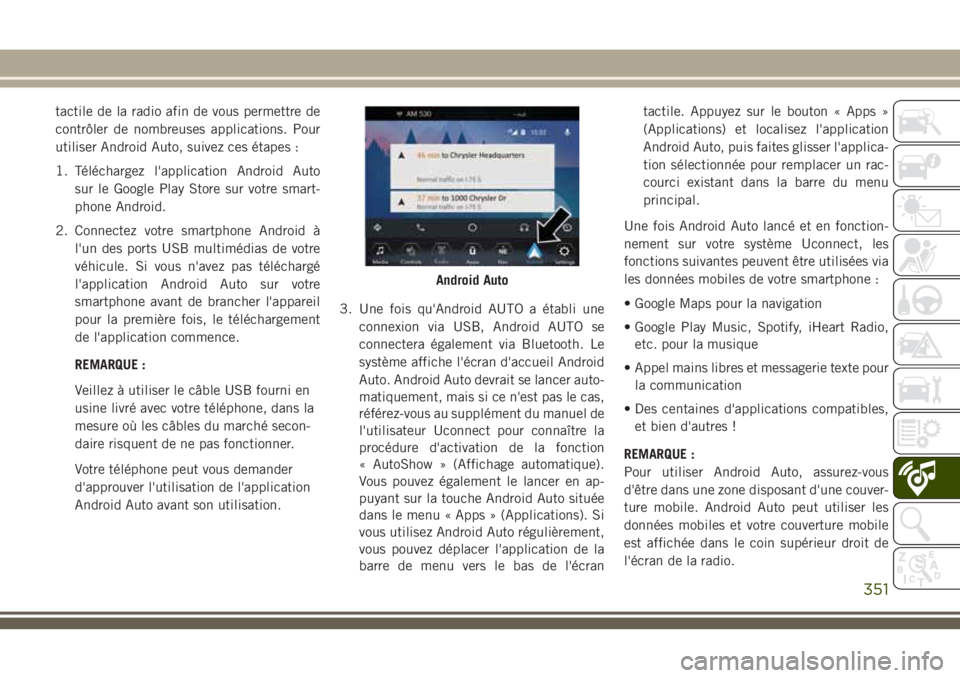
tactile de la radio afin de vous permettre de
contrôler de nombreuses applications. Pour
utiliser Android Auto, suivez ces étapes :
1. Téléchargez l'application Android Auto
sur le Google Play Store sur votre smart-
phone Android.
2. Connectez votre smartphone Android à
l'un des ports USB multimédias de votre
véhicule. Si vous n'avez pas téléchargé
l'application Android Auto sur votre
smartphone avant de brancher l'appareil
pour la première fois, le téléchargement
de l'application commence.
REMARQUE :
Veillez à utiliser le câble USB fourni en
usine livré avec votre téléphone, dans la
mesure où les câbles du marché secon-
daire risquent de ne pas fonctionner.
Votre téléphone peut vous demander
d'approuver l'utilisation de l'application
Android Auto avant son utilisation.3. Une fois qu'Android AUTO a établi une
connexion via USB, Android AUTO se
connectera également via Bluetooth. Le
système affiche l'écran d'accueil Android
Auto. Android Auto devrait se lancer auto-
matiquement, mais si ce n'est pas le cas,
référez-vous au supplément du manuel de
l'utilisateur Uconnect pour connaître la
procédure d'activation de la fonction
« AutoShow » (Affichage automatique).
Vous pouvez également le lancer en ap-
puyant sur la touche Android Auto située
dans le menu « Apps » (Applications). Si
vous utilisez Android Auto régulièrement,
vous pouvez déplacer l'application de la
barre de menu vers le bas de l'écrantactile. Appuyez sur le bouton « Apps »
(Applications) et localisez l'application
Android Auto, puis faites glisser l'applica-
tion sélectionnée pour remplacer un rac-
courci existant dans la barre du menu
principal.
Une fois Android Auto lancé et en fonction-
nement sur votre système Uconnect, les
fonctions suivantes peuvent être utilisées via
les données mobiles de votre smartphone :
• Google Maps pour la navigation
• Google Play Music, Spotify, iHeart Radio,
etc. pour la musique
• Appel mains libres et messagerie texte pour
la communication
• Des centaines d'applications compatibles,
et bien d'autres !
REMARQUE :
Pour utiliser Android Auto, assurez-vous
d'être dans une zone disposant d'une couver-
ture mobile. Android Auto peut utiliser les
données mobiles et votre couverture mobile
est affichée dans le coin supérieur droit de
l'écran de la radio.
Android Auto
351
Page 356 of 420
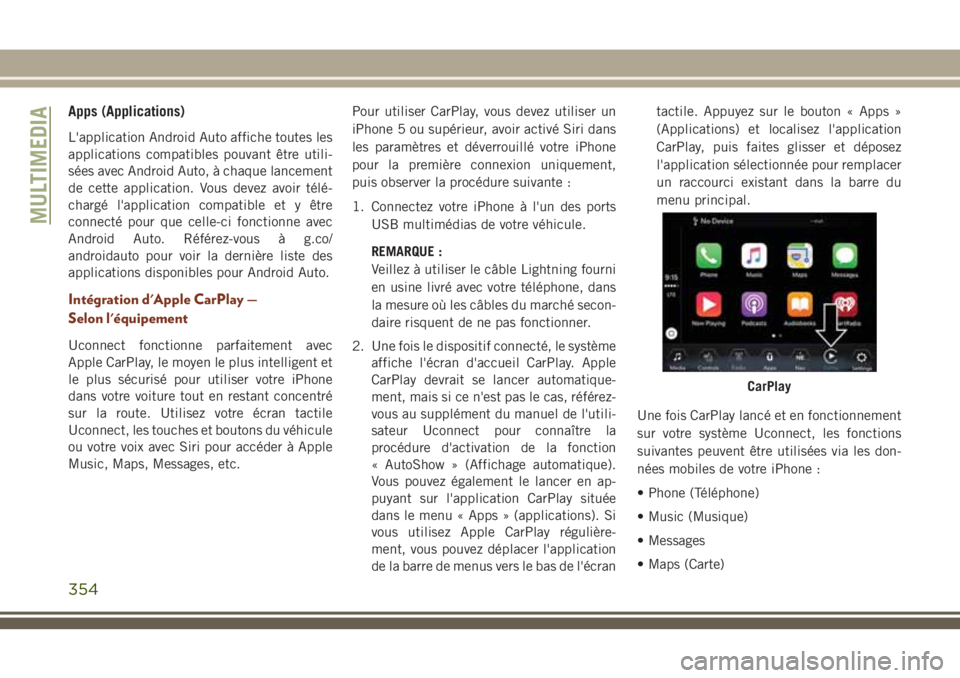
Apps (Applications)
L'application Android Auto affiche toutes les
applications compatibles pouvant être utili-
sées avec Android Auto, à chaque lancement
de cette application. Vous devez avoir télé-
chargé l'application compatible et y être
connecté pour que celle-ci fonctionne avec
Android Auto. Référez-vous à g.co/
androidauto pour voir la dernière liste des
applications disponibles pour Android Auto.
Intégration d'Apple CarPlay —
Selon l'équipement
Uconnect fonctionne parfaitement avec
Apple CarPlay, le moyen le plus intelligent et
le plus sécurisé pour utiliser votre iPhone
dans votre voiture tout en restant concentré
sur la route. Utilisez votre écran tactile
Uconnect, les touches et boutons du véhicule
ou votre voix avec Siri pour accéder à Apple
Music, Maps, Messages, etc.Pour utiliser CarPlay, vous devez utiliser un
iPhone 5 ou supérieur, avoir activé Siri dans
les paramètres et déverrouillé votre iPhone
pour la première connexion uniquement,
puis observer la procédure suivante :
1. Connectez votre iPhone à l'un des ports
USB multimédias de votre véhicule.
REMARQUE :
Veillez à utiliser le câble Lightning fourni
en usine livré avec votre téléphone, dans
la mesure où les câbles du marché secon-
daire risquent de ne pas fonctionner.
2. Une fois le dispositif connecté, le système
affiche l'écran d'accueil CarPlay. Apple
CarPlay devrait se lancer automatique-
ment, mais si ce n'est pas le cas, référez-
vous au supplément du manuel de l'utili-
sateur Uconnect pour connaître la
procédure d'activation de la fonction
« AutoShow » (Affichage automatique).
Vous pouvez également le lancer en ap-
puyant sur l'application CarPlay située
dans le menu « Apps » (applications). Si
vous utilisez Apple CarPlay régulière-
ment, vous pouvez déplacer l'application
de la barre de menus vers le bas de l'écrantactile. Appuyez sur le bouton « Apps »
(Applications) et localisez l'application
CarPlay, puis faites glisser et déposez
l'application sélectionnée pour remplacer
un raccourci existant dans la barre du
menu principal.
Une fois CarPlay lancé et en fonctionnement
sur votre système Uconnect, les fonctions
suivantes peuvent être utilisées via les don-
nées mobiles de votre iPhone :
• Phone (Téléphone)
• Music (Musique)
• Messages
• Maps (Carte)
CarPlay
MULTIMEDIA
354
Page 360 of 420
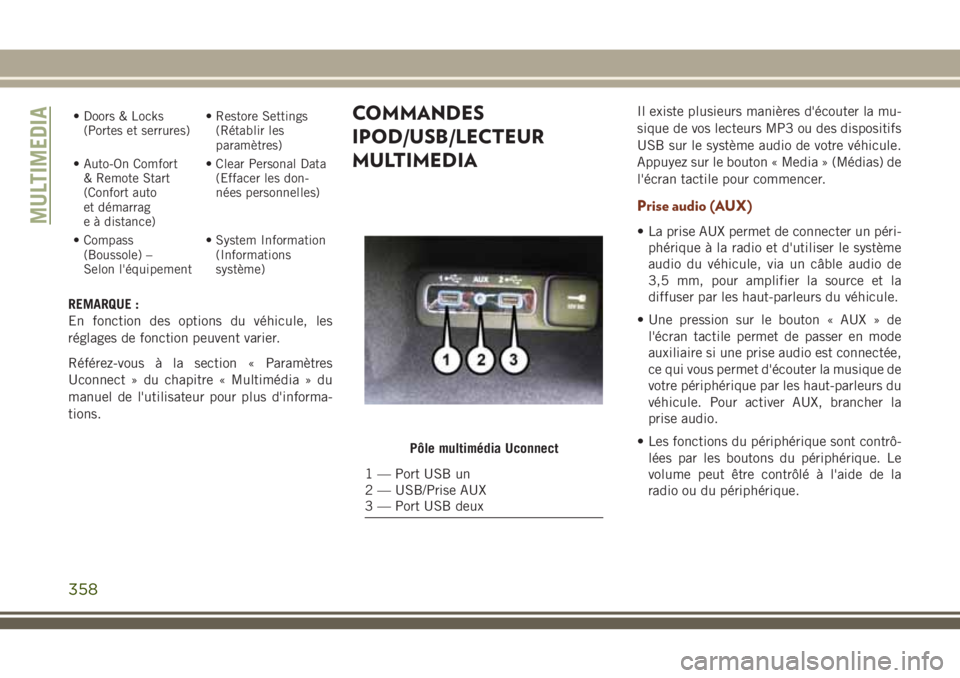
• Doors & Locks
(Portes et serrures)• Restore Settings
(Rétablir les
paramètres)
• Auto-On Comfort
& Remote Start
(Confort auto
et démarrag
e à distance)• Clear Personal Data
(Effacer les don-
nées personnelles)
• Compass
(Boussole) –
Selon l'équipement• System Information
(Informations
système)
REMARQUE :
En fonction des options du véhicule, les
réglages de fonction peuvent varier.
Référez-vous à la section « Paramètres
Uconnect » du chapitre « Multimédia » du
manuel de l'utilisateur pour plus d'informa-
tions.
COMMANDES
IPOD/USB/LECTEUR
MULTIMEDIAIl existe plusieurs manières d'écouter la mu-
sique de vos lecteurs MP3 ou des dispositifs
USB sur le système audio de votre véhicule.
Appuyez sur le bouton « Media » (Médias) de
l'écran tactile pour commencer.
Prise audio (AUX)
• La prise AUX permet de connecter un péri-
phérique à la radio et d'utiliser le système
audio du véhicule, via un câble audio de
3,5 mm, pour amplifier la source et la
diffuser par les haut-parleurs du véhicule.
• Une pression sur le bouton « AUX » de
l'écran tactile permet de passer en mode
auxiliaire si une prise audio est connectée,
ce qui vous permet d'écouter la musique de
votre périphérique par les haut-parleurs du
véhicule. Pour activer AUX, brancher la
prise audio.
• Les fonctions du périphérique sont contrô-
lées par les boutons du périphérique. Le
volume peut être contrôlé à l'aide de la
radio ou du périphérique.
Pôle multimédia Uconnect
1 — Port USB un
2 — USB/Prise AUX
3 — Port USB deux
MULTIMEDIA
358
Page 361 of 420
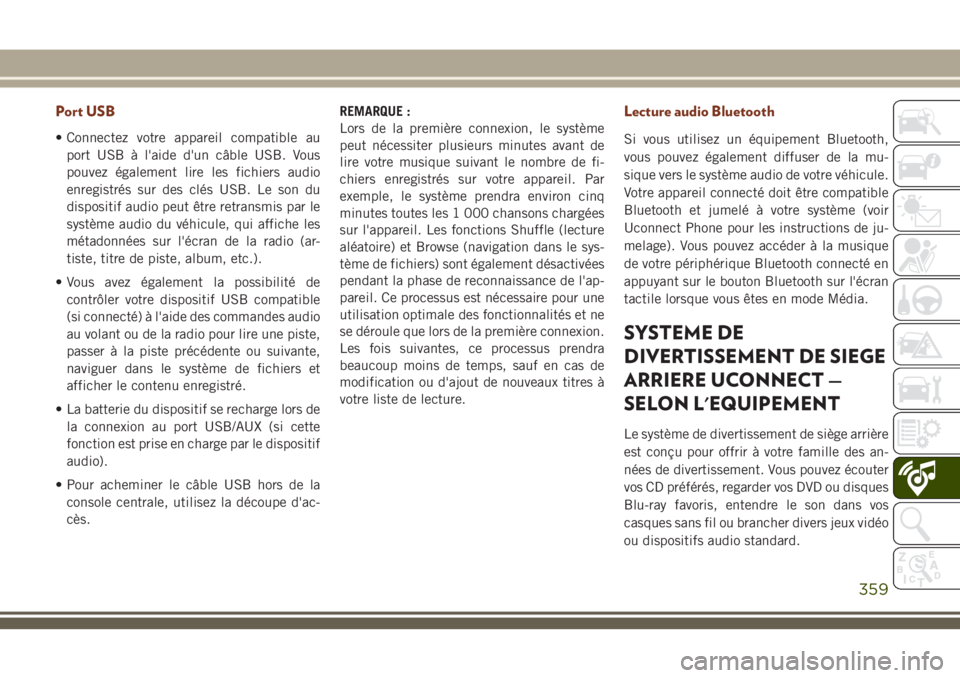
Port USB
• Connectez votre appareil compatible au
port USB à l'aide d'un câble USB. Vous
pouvez également lire les fichiers audio
enregistrés sur des clés USB. Le son du
dispositif audio peut être retransmis par le
système audio du véhicule, qui affiche les
métadonnées sur l'écran de la radio (ar-
tiste, titre de piste, album, etc.).
• Vous avez également la possibilité de
contrôler votre dispositif USB compatible
(si connecté) à l'aide des commandes audio
au volant ou de la radio pour lire une piste,
passer à la piste précédente ou suivante,
naviguer dans le système de fichiers et
afficher le contenu enregistré.
• La batterie du dispositif se recharge lors de
la connexion au port USB/AUX (si cette
fonction est prise en charge par le dispositif
audio).
• Pour acheminer le câble USB hors de la
console centrale, utilisez la découpe d'ac-
cès.REMARQUE :
Lors de la première connexion, le système
peut nécessiter plusieurs minutes avant de
lire votre musique suivant le nombre de fi-
chiers enregistrés sur votre appareil. Par
exemple, le système prendra environ cinq
minutes toutes les 1 000 chansons chargées
sur l'appareil. Les fonctions Shuffle (lecture
aléatoire) et Browse (navigation dans le sys-
tème de fichiers) sont également désactivées
pendant la phase de reconnaissance de l'ap-
pareil. Ce processus est nécessaire pour une
utilisation optimale des fonctionnalités et ne
se déroule que lors de la première connexion.
Les fois suivantes, ce processus prendra
beaucoup moins de temps, sauf en cas de
modification ou d'ajout de nouveaux titres à
votre liste de lecture.
Lecture audio Bluetooth
Si vous utilisez un équipement Bluetooth,
vous pouvez également diffuser de la mu-
sique vers le système audio de votre véhicule.
Votre appareil connecté doit être compatible
Bluetooth et jumelé à votre système (voir
Uconnect Phone pour les instructions de ju-
melage). Vous pouvez accéder à la musique
de votre périphérique Bluetooth connecté en
appuyant sur le bouton Bluetooth sur l'écran
tactile lorsque vous êtes en mode Média.
SYSTEME DE
DIVERTISSEMENT DE SIEGE
ARRIERE UCONNECT —
SELON L'EQUIPEMENT
Le système de divertissement de siège arrière
est conçu pour offrir à votre famille des an-
nées de divertissement. Vous pouvez écouter
vos CD préférés, regarder vos DVD ou disques
Blu-ray favoris, entendre le son dans vos
casques sans fil ou brancher divers jeux vidéo
ou dispositifs audio standard.
359